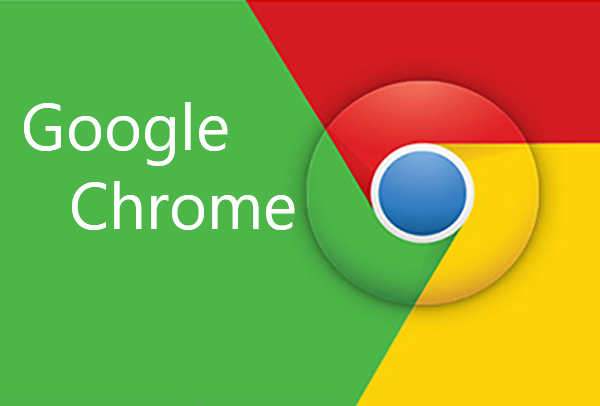در این مطلب قصد داریم روش تبدیل دیسک های نوری را به فایل های ایمیج با فرمت ISO یا فرمت های دیگر با استفاده از نرم افزار PowerISO آموزش دهیم.
مزیت انجام این کار، راحتی جا به جایی فایل نهایی با انواع فلش دیسک ها و همچنین استفاده آسان از آن ها در درایوهای مجازی می باشد.
مسیر طی شده: PowerISO >> Copy >> Make CD/DVD/Blu-ray Disk image file >> Select your disk >> your format >> File name & location >> ok
تبدیل دیسک نوری (CD یا DVD) به فایل ایمیج با استفاده از نرم افزار PowerISO:
پس از ورود به نرم افزار PowerISO، از نوار ابزار بالای پنجره ی آن روی گزینه ی Copy کلیک کنید.
سپس گزینه ی Make CD/DVD/Blu-ray Disk image file را انتخاب کنید.
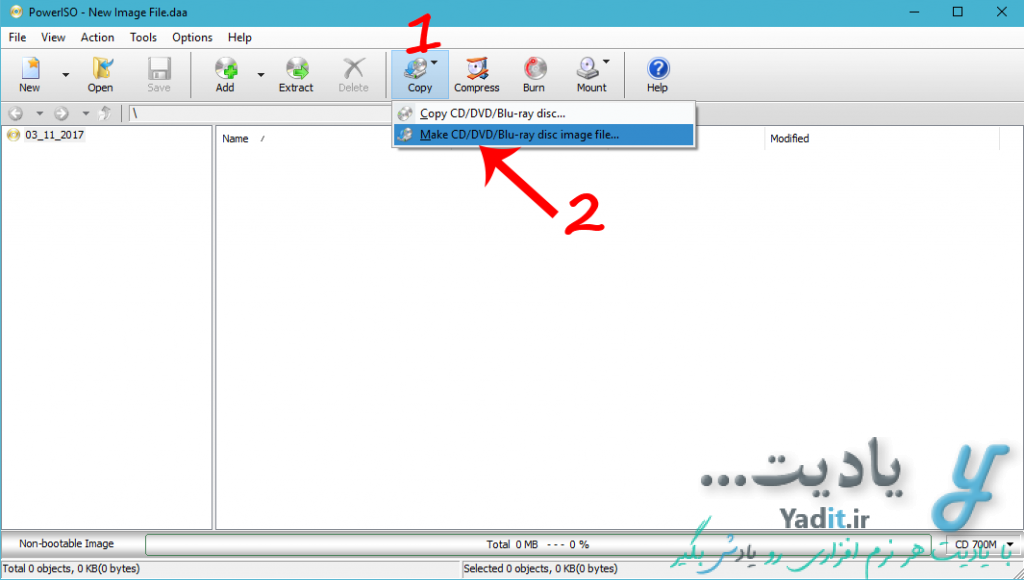
در پنجره ی باز شده سه قسمت اصلی برای تنظیمات فایل نهایی ایمیج وجود دارد.
قسمت اول شامل لیستی از درایوهای نوری شما می باشد که می توانید درایوی را که دیسک مورد نظر شما در آن قرار دارد، با استفاده از آن انتخاب کنید.
قسمت دوم Destination file می باشد که برای انتخاب نوع فرمت فایل ایمیج می باشد.
فرمت استاندارد این فایل ها iso است اما اگر می خواهید فایل ایمیج خود را به صورت پیشرفته ایجاد کنید که شامل امکاناتی مانند انتخاب میزان فشردگی، رمزگذاری، و قسمت بندی باشد باید گزینه ی daa را انتخاب کنید.
پس از انتخاب فرمت daa گزینه ی Advanced properties فعال می شود که برای انجام تنظیمات پیشرفته باید روی آن کلیک کنید.
در پنجره ی جدید می توانید از قسمت Compression میزان فشردگی فایل ایمیج نهایی را تعیین کنید.
همچنین با تیک دار کردن گزینه ی Enable password protection می توانید برای آن رمز تنظیم کنید.
همچنین اگر می خواهید فایل نهایی شما در چند قسمت جداگانه تولید شود گزینه ی Split to multiple volumes را تیک دار کنید.
برای وارد کردن برخی توضیحات در فایل نهایی ایمیج می توانید از تب Comment در بالای پنجره استفاده کنید.
پس از انجام تنظیمات ok را بزنید.
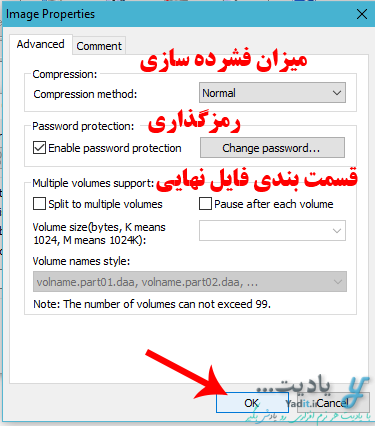
مورد بعدی از تنظیمات اصلی که در پنجره ی اول باقی مانده است وارد کردن محل ذخیره سازی فایل ایمیج نهایی و نام آن می باشد.
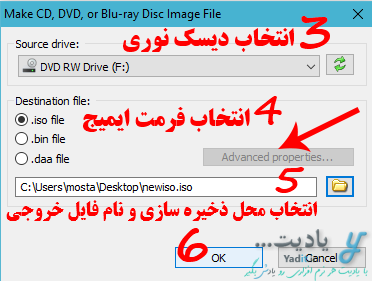
با استفاده از آیکون پوشه (![]() ) که در کنار کادر سفید رنگ وجود دارد وارد پنجره ای می شوید که می توانید به مسیر ذخیره سازی مورد نظر خود رفته و پس از وارد کردن نام دلخواه در قسمت File name گزینه ی Save را بزنید.
) که در کنار کادر سفید رنگ وجود دارد وارد پنجره ای می شوید که می توانید به مسیر ذخیره سازی مورد نظر خود رفته و پس از وارد کردن نام دلخواه در قسمت File name گزینه ی Save را بزنید.
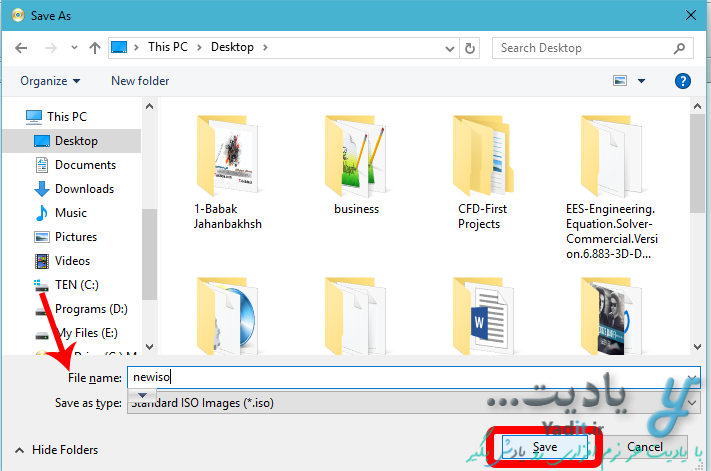
حال نوبت به ایجاد فایل ایمیج می رسد که با کلیک روی گزینه ی ok این فرآیند آغاز می شود.
برای یادگیری روش ایجاد فایل ایمیج از دیسک نوری با استفاده از UltraISO کلیک کنید…